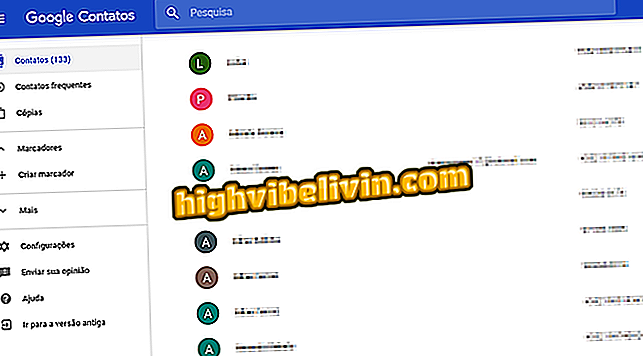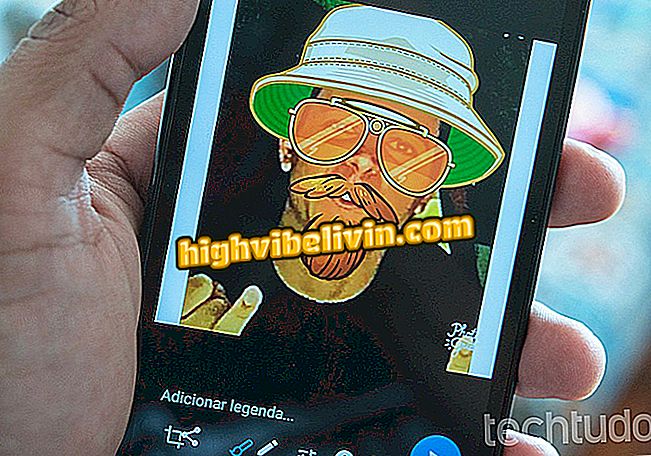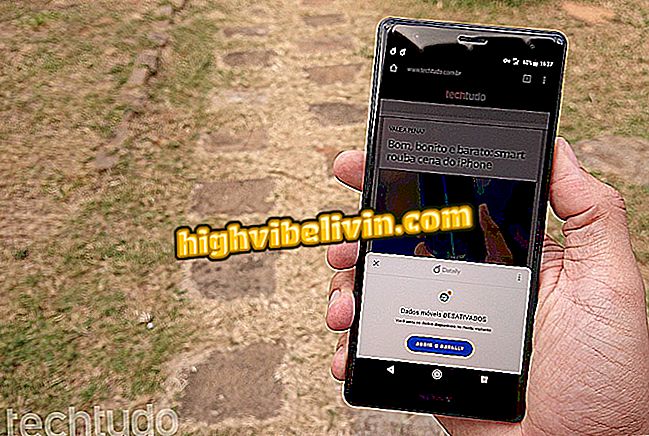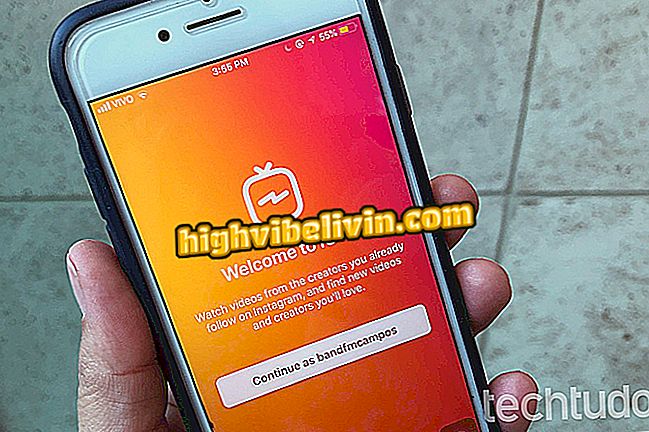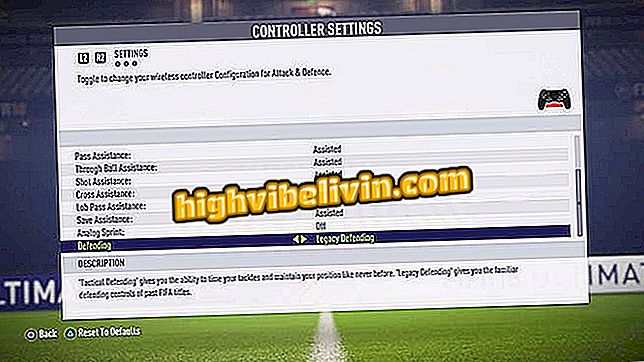So erstellen Sie ein Cover-Foto für Facebook oder Twitter im Canva per PC
Canva ist ein kostenloser Online-Editor, mit dem Sie neben anderen Funktionen auch Kunstwerke erstellen können, ohne etwas auf Ihrem Computer installieren zu müssen. Das Tool kann nützlich sein, um benutzerdefinierte Cover für Ihre Facebook- und Twitter-Profile in sozialen Netzwerken zu erstellen. Die App erzeugt Bilder in den richtigen Abmessungen, sodass das Foto nicht beschnitten oder eingefasst wird. Die Anwendung hat auch eine Galerie mit einer Vielzahl von vorgefertigten Vorlagen, die bearbeitet und als Beispiel verwendet werden können.
So erstellen Sie ein Cover-Foto für Facebook mit PicsArt
In dem folgenden Tutorial erfahren Sie, wie Sie mit Canva Cover-Fotos für Ihre sozialen Netzwerke erstellen können. Neben Facebook und Twitter können Sie auch Cover für LinkedIn und Channels auf YouTube, Twitch und SoundCloud erstellen.

Erfahren Sie, wie Sie mit Canva Cover-Fotos erstellen
Schritt 1. Rufen Sie die Canva-Website auf und melden Sie sich bei Ihrem Konto an oder erstellen Sie eine kostenlose Registrierung.

Melden Sie sich bei Ihrem Konto an oder melden Sie sich an
Schritt 2. Klicken Sie in der oberen linken Spalte auf "Design erstellen" und wählen Sie rechts die Art des Deckels aus, den Sie erstellen möchten. Das Verfahren ist für alle sozialen Netzwerke und Websites gleich.

Eine neue Kunst schaffen
Schritt 3. Wählen Sie nun in der rechten Spalte die Vorlage aus, die Sie verwenden möchten, und klicken Sie darauf.

Wählen Sie eine Vorlage zum Bearbeiten aus
Schritt 4. Die ausgewählte Vorlage wird im Editor geöffnet. Klicken Sie auf das Textfeld, um die Nachricht zu bearbeiten. Die Formatierungsoptionen befinden sich im Bedienfeld direkt über dem Bild.

Text bearbeiten
Schritt 5. Sie können die Farbe der Bilder, des Hintergrunds, der Ränder und anderer Details ändern. Klicken Sie dazu einfach auf den gewünschten Artikel und wählen Sie die Farbe in der oberen linken Ecke aus.

Farbe der Objekte ändern
Schritt 6. Wenn Sie möchten, können Sie die Objekte durch Ziehen mit der Maus verschieben. Die Schaltflächen in den Ecken des Rechtecks dienen zum Vergrößern oder Verkleinern und zum Drehen.

Gegenstände drehen oder verschieben
Schritt 7. Nachdem Sie die gewünschten Änderungen vorgenommen haben, klicken Sie in der rechten oberen Ecke des Bildschirms auf "Download". Wählen Sie schließlich das Format aus und klicken Sie erneut auf "Herunterladen", um das Bild herunterzuladen und als Cover in Ihren sozialen Netzwerken zu verwenden.

Produziertes Bild herunterladen
Dort! Nutzen Sie die Tipps zum Erstellen von Haubenfotos mit Canva.

So verwenden Sie Ihr Handy zum Aufnehmen von 3 x 4 Fotos
Was ist dein liebstes soziales Netzwerk? Kommentar zum Forum